本文是一篇基于 Docker 构建 Wordpress 的入门级指南。
Docker 的安装以及 Docker 基本命令,都可以参考官网了解和学习,我这里只是简单介绍一下如何构建 Wordpress:
基本准备之一安装 Docker
见官网。
常用的命令:
docker --versiondocker-compose --versiondocker-machine --versiondocker psdocker ps -adocker run hello-world# 如果能显示:“”,则表示docker安装成功了。- Hello from Docker! This message shows that your installation appears to be working correctly.
docker run -it -rm ubuntu:latest bash# 启动一个ubuntu,并且进入bash命令行docker run -d -p 80:80 --name webserver nginx# 启动一个Nginx
基本准备之二
拉取镜像:
docker pull mysql
docker pull wordpress
配置所需
在你确定的目录下开始安装 wordpress,比方说~/docker_wordpress/
给 MySQL 和 wordpress 存储创建目录,
|
|
然后再配置 MySQL 的基本配置:vim ./mysql/conf/my.cnf
|
|
|
|
启动
后台启动 docker 服务:docker-compose up -d。
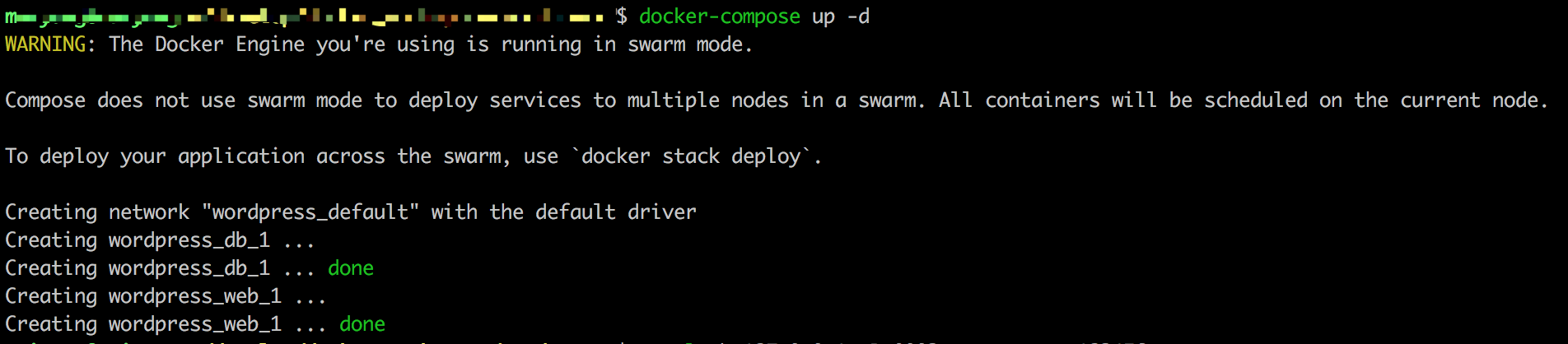
浏览器访问 http://127.0.0.1:8002/ ,有可能出现转菊花的情况,这个是因为 wordpress 正在后台运行创建数据库等初始化操作。
加载完全之后显示如下:
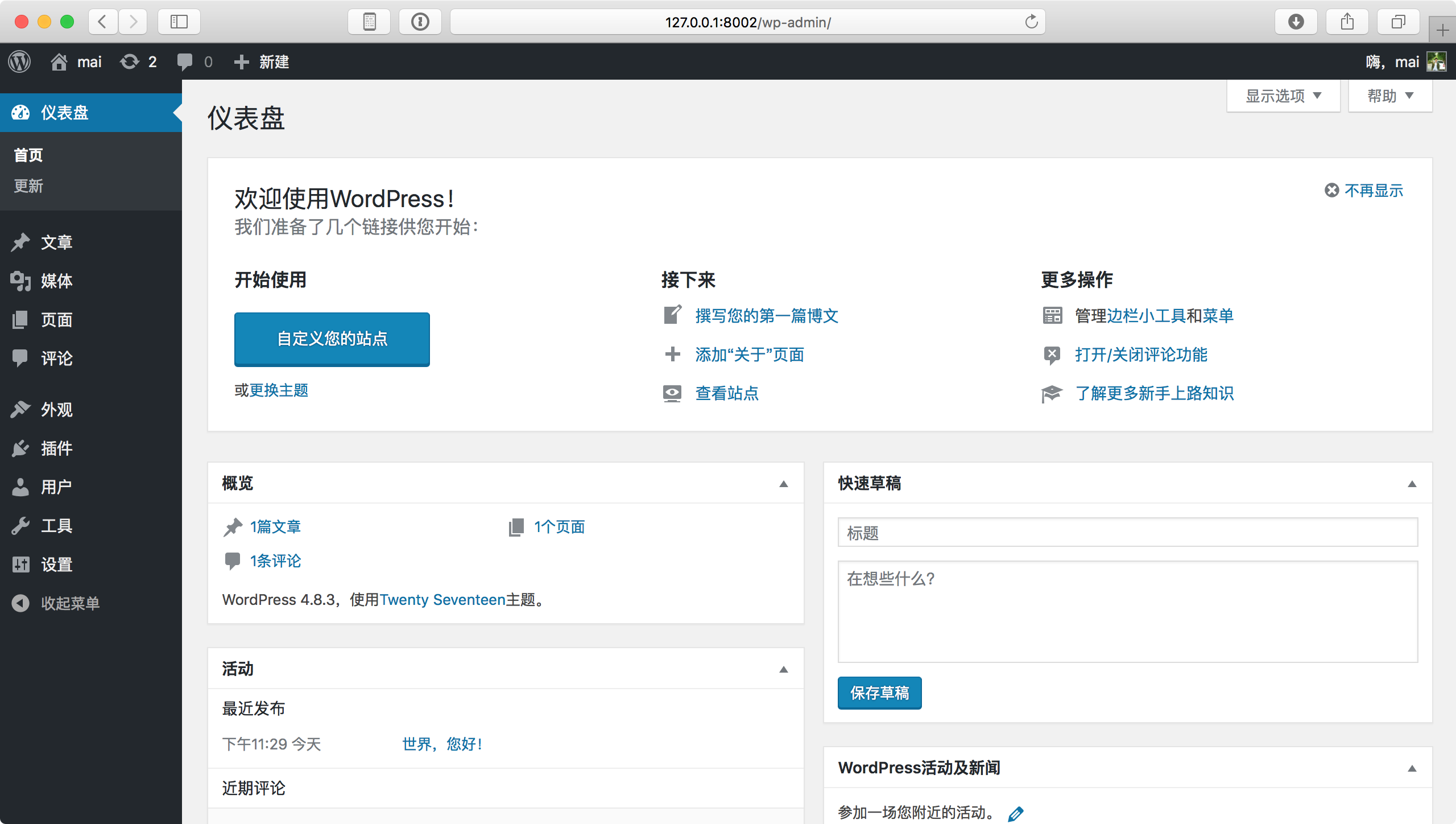
数据库访问:root:123456 端口 8003
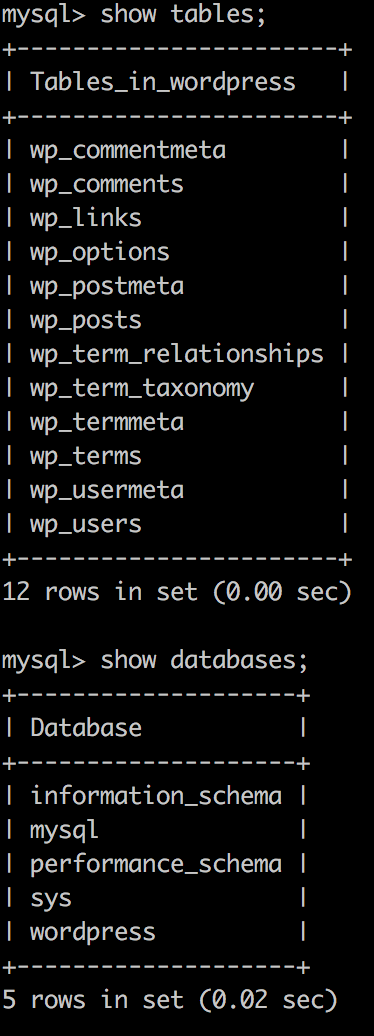
其他指令
查看当前正在运行的 docker 有哪些:docker ps,可以加一个-a参数,用于查看所有 docker(包括未运行的),查看运行的 docker 服务有哪些?

查看服务器运行日志:docker-compose logs -f
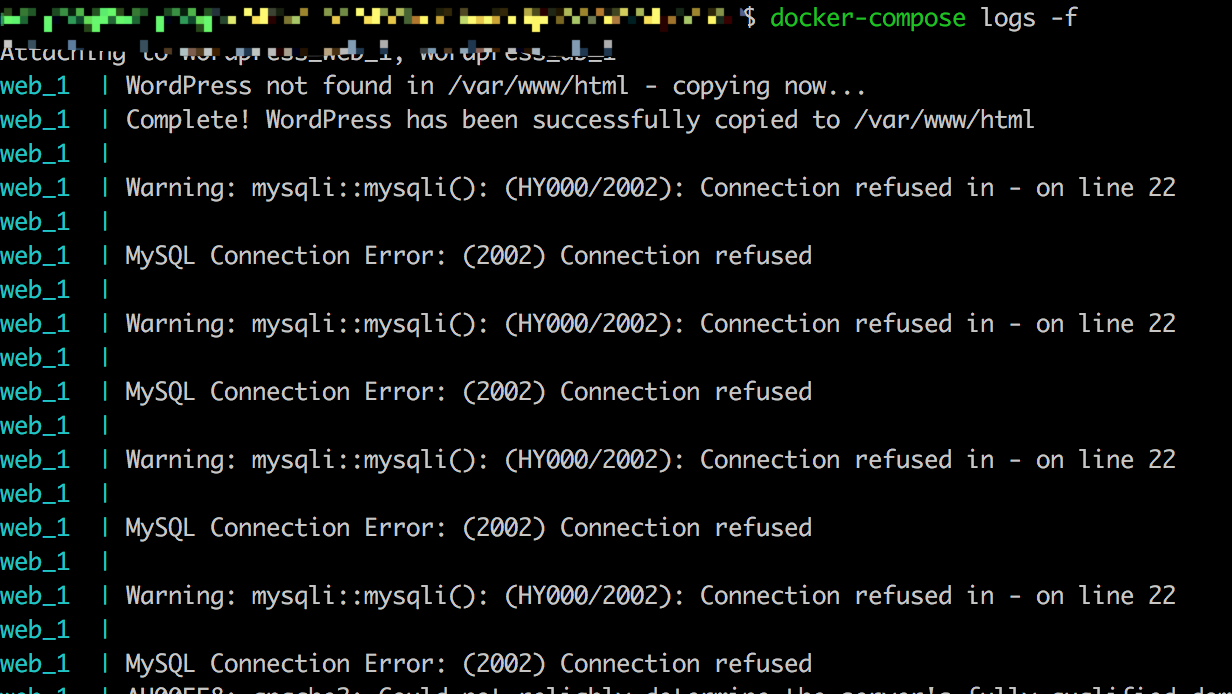
如果要删除某个docker服务的话,可以执行docker-compose stop,docker-compose rm
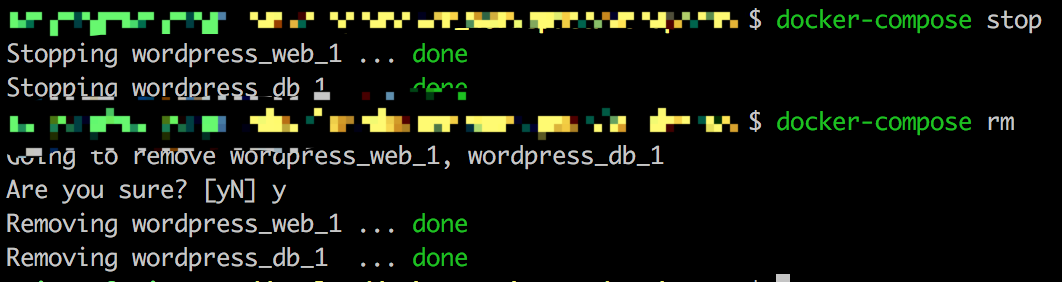
##启动docker某个image(镜像)的container(容器)##
如果想再次打开这个container,运行:
docker start goofy_almeida
其中“goofy_almeida”是容器的名称。
##进入container(容器)##
使用“docker attach”命令进入
使用“docker attach”命令进入container(容器)有一个缺点,那就是每次从container中退出到前台时,container也跟着退出了。
使用“docker exec -it”命令进入
要想退出container时,让container仍然在后台运行着,可以使用“docker exec -it”命令。每次使用这个命令进入container,当退出container后,container仍然在后台运行,命令使用方法如下:
docker exec -it goofy_almeida /bin/bash
Container crashes with code 137 when given high load 》 https://github.com/moby/moby/issues/22211
参考资料
- https://www.centos.bz/2017/09/从零开始使用-docker-打包-django-开发环境-3-docker-compose/
茶歇驿站
一个可以让你停下来看一看,在茶歇之余给你帮助的小站。
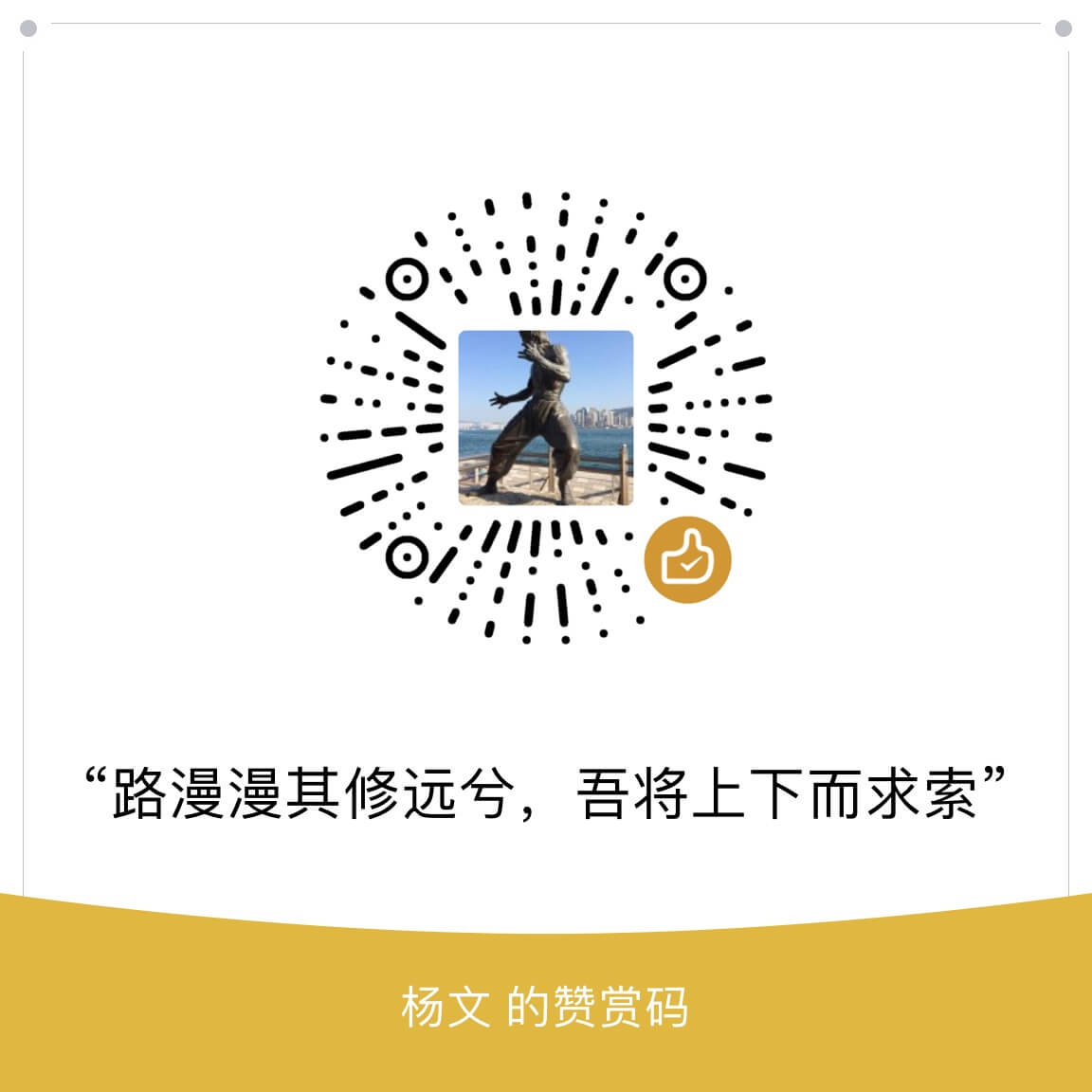
这里的内容主要是后端技术,个人管理,团队管理,以及其他个人杂想。